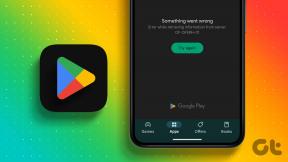Edge'i brauseri 4 parimat funktsiooni ja nende kasutamine
Miscellanea / / February 14, 2022
Üks neist Windows 10 suurimad esiletõstmised on olnud uus brauser. See on kutsus Edge. Jah, pärast peaaegu 2 aastakümmet on Microsoftil hea meel jätta vana IE-ga hüvasti (loomulikult on see endiselt alles, Windows 10-s peidetud, peamiselt ettevõtete jaoks). Uuel brauseril on täiesti uus kasutajaliides, brauseri mootor, mis on algusest peale ümber kirjutatud (nii et nüüd töötab see mõnel juhul sama hästi kui Chrome) ja see on Windows 10 vaikebrauser.
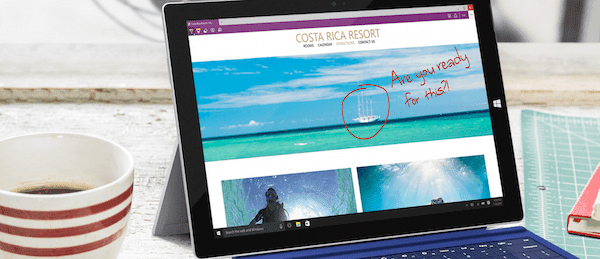
On tõenäoline, et Edge'ist piisab paljudele inimestele nende vaikebrauserina (laiendust veel pole, see on tulemas). Kui kavatsete Edge'i laialdaselt kasutada või te pole selles kindel, on siin kõik Edge'i uued ja suurepärased funktsioonid, mis aitavad teil oma otsuseid teha.
1. Lugemisloend ja lugemisvaade
Umbes nagu Safari, Edge'il on sisseehitatud lugemisvaade. Kui olete kunagi kasutanud Tasku või loetavus, saate teada, mis see on. Põhimõtteliselt võtab see veebilehe ja eemaldab sellelt kõik vormingud, mittevajalikud elemendid ja reklaamid. Teile jääb alles artikli tekst ja ainult olulised pildid. See on suurepärane funktsioon pikkade artiklite või tavaliselt segase veebilehe lugemiseks.
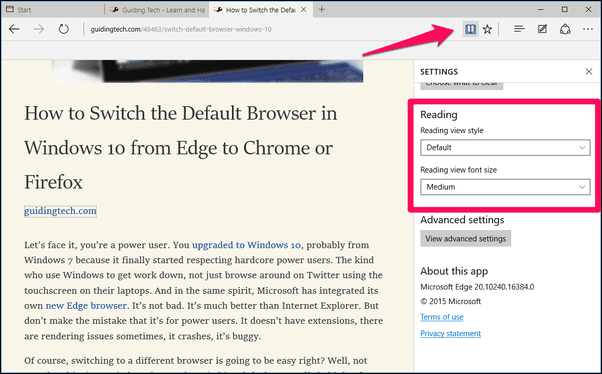
Kui olete lugemisvaatega ühilduval lehel, näete a Raamat URL-i riba kõrval aktiveeritud ikoon. Lugemisvaate lubamiseks klõpsake seda (klaviatuuri otsetee: Ctrl+Shift+R).
Kui lugemisvaade esitleb artiklit seal, siis lugemisloend võimaldab teil artiklit hiljem lugemiseks salvestada. See on nagu järjehoidja, kuid just asjade jaoks, mida soovite hiljem lugeda ja pärast lugemist need kustutada. Praeguse artikli lugemisloendisse lisamiseks klõpsake nuppu Täht ikooni, valige Lugemisnimekiri hüpikaknast ja salvestage leht.
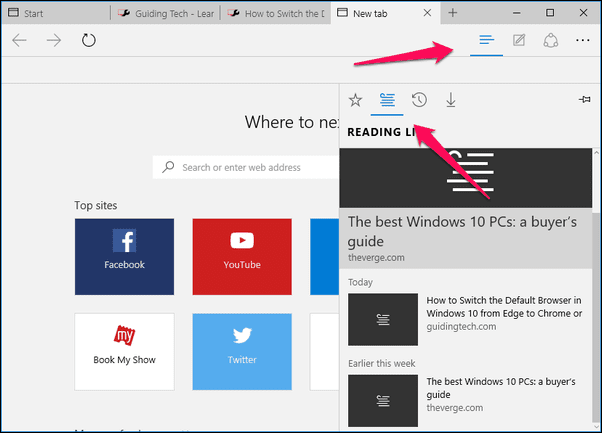
Lugemisloendi vaatamiseks klõpsake nuppu Rummu nuppu ja seejärel teist ikooni (klaviatuuri otsetee: Ctrl+G). Klõpsake siin artiklil ja see avaneb uuel vahekaardil (kahtlaselt ei ole selle vaikimisi lugemisvaade).
2. Lehekülgede märkuste tegemine
Edge võimaldab teil veebilehtedele reaalajas märkmeid teha. Klõpsake nuppu Muuda nuppu tööriistaribalt ja olete märkuste režiimis. Siin näete markeri, markeri, kustutuskummi ja tekstitööriista valimise valikuid.
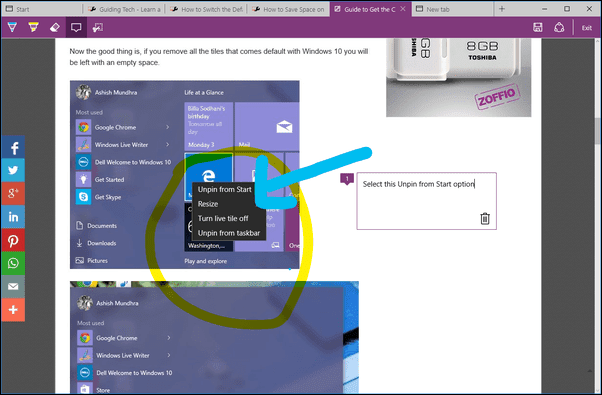
Esiletõstja abil saate veebilehele sõna otseses mõttes kritseldada. See võib olla tekst või pilt, vahet pole. Joonistage asjadele üle, looge viiteid, mida iganes. Tekstitööriista kasutades saate lisada märkmeid otse lehele. Kui olete lõpetanud, saate selle otse OneNote'i salvestada (rakenduse Windows Store'i versioon on Windows 10 sisse ehitatud). Kui avate OneNote'i, näete, et märge sisaldab kogu veebilehe ekraanipilti koos teie märkustega. Märkused on varustatud märkustega ja on loetletud paremal.
Evernote vs OneNote:Vaadake meie võrdlust siit et teada saada, milline neist teile kõige paremini sobib.
Praegu saate märkmeid OneNote'i eksportida. Ja minu kogemuse kohaselt ei olnud protsess stabiilne. Mõnikord jättis OneNote veebilehe osad jäädvustusest välja.
Üks lahe asi on see, et saate esile tõsta mis tahes veebilehe osa ja see kopeeritakse kohe teie lõikelauale. Seejärel saate selle kleepida mis tahes dokumenti. See on nagu ekraanipildi tegemine, aga palju kiiremini.
Peale OneNote'i saate märkmeid jagada sisseehitatud toetatud rakenduste abil. Mis minu jaoks oli lihtsalt Mail. Selle jaoks pole veel võimalik veebilinki luua. Loodetavasti lisab Microsoft selle tulevikus.
3. Jaga otse Edge'ist
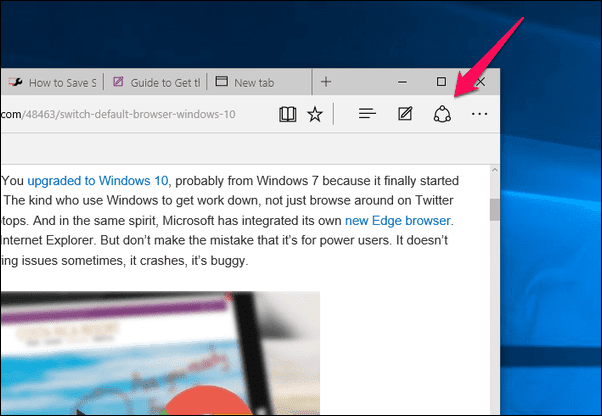
Kasutades Jaga nuppu, saate veebilehte otse jagada mis tahes toetatud rakendusega (nt Mail). Rippmenüüst saate lülituda ekraanipildi režiimile. Nüüd saate jagada lehe ekraanipilti OneNote'iga.
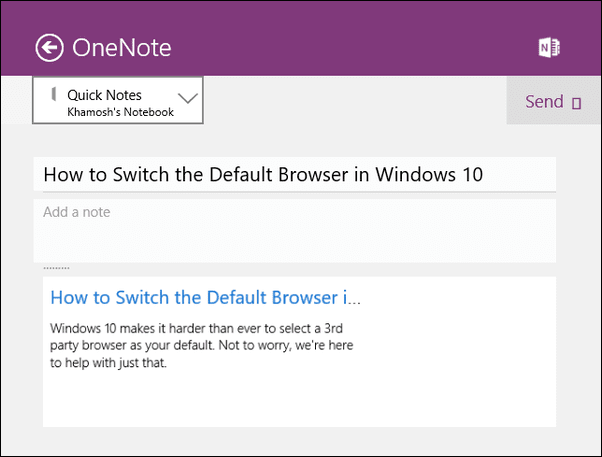
4. Kohandage avalehte
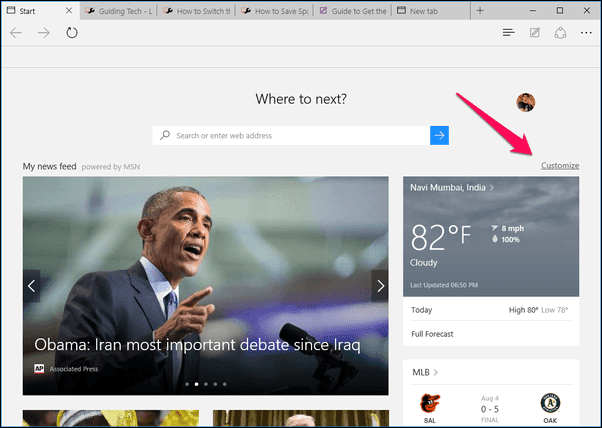
Ausalt öeldes pole siin nii palju kohandada. Uue avalehe ülaosas kuvatakse ülemised lingid ja allosas artiklite uudisvoog. See on MSN-ist. Kohandatud veebisaiti ega kohandatud allikaid ei saa lisada. Kõik, mida saate teha, on valida artiklite jaoks kategooriad või lülitada uudistevoog üldse välja.
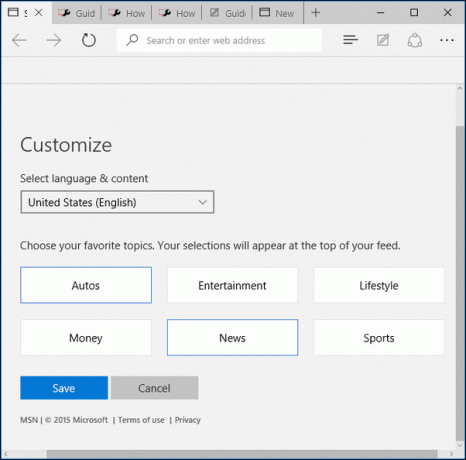
Uudistevoogu saate kohandada, klõpsates nuppu Kohanda nuppu paremas ülanurgas uudistevoo kohal. Saate avalehe täielikult keelata, minnes aadressile Seaded -> Ava koos ja lülituda mis tahes muule valikule peale Algusleht.

Mis on teie lemmikfunktsioon Edge'is?
Mis on teie lemmik uus asi Edge'i juures? Jagage meiega meie foorumites.
Viimati uuendatud 2. veebruaril 2022
Ülaltoodud artikkel võib sisaldada sidusettevõtete linke, mis aitavad toetada Guiding Techi. See aga ei mõjuta meie toimetuslikku terviklikkust. Sisu jääb erapooletuks ja autentseks.